Pada artikel ini, kita akan membahas bagaimana seorang pemula dapat bekerja lebih cepat dan lebih akurat di server Linux. Saya akan membagikan tip dan trik sederhana dan mudah digunakan sehingga Anda dapat mengotomatiskan rutinitas harian Anda dan menyingkirkan hal-hal yang mengganggu Anda dengan menjalankan aplikasi Anda di cloud. Saya akan menggunakan Debian 11 Server Edition untuk panduan ini. Anda dapat menggunakan server varian Debian yang sama atau apa pun termasuk Ubuntu. Semua instruksi dan perintah berfungsi tanpa masalah.
Skrip
Setelah seorang pemula terbiasa dengan cara kerja server Linux, maka masalah terbesar mereka dimulai termasuk memperbarui sistem, menambahkan, mengedit, dan menambal file agar aplikasi tetap berjalan lancar.
Di sinilah scripting. Ini membantu admin sistem untuk bekerja dengan sempurna. Pembuatan skrip tidak hanya membantu efisiensi sistem tetapi juga keterampilan pribadi untuk tumbuh sebagai admin sistem. Daripada mengetikkan perintah yang sama berulang-ulang, lebih baik mengotomatiskannya. Tidak masalah bahasa apa yang Anda gunakan sebagai admin sistem untuk menulis skrip Anda. Biarlah skrip Python, Ruby, atau shell biasa. Mereka melakukan satu pekerjaan untuk membantu Anda menyelesaikan tugas berulang dari rutinitas Anda.
Bagaimana cara mengotomatisasi?
Mari kita lihat cara kerjanya saat kita mengotomatiskan sesuatu.
Telah diamati bahwa semua admin sistem Linux perlu memperbarui server mereka untuk alasan keamanan dan kinerja. Saat kita bekerja dengan server Debian 11, kita perlu menjalankan apt update sering untuk menjaga sistem kami up to date. Ini bisa menjadi sangat sibuk ketika harus menjalankan perintah berulang kali.
Anda dapat dengan mudah mengotomatisasi ini dan tidak perlu mengetikkan perintah terkait lagi. Anda mungkin perlu mengubah file skrip jika Anda memperbarui konfigurasi repositori di masa mendatang.
Mari tambahkan skrip berikut ke cron harian Anda pekerjaan:
$ #!/bin/bash $ Date=date $ sudo apt update $ echo “apt udpate has been run at $DATE” >> /var/log/apt-updatestats
Mari kita lihat cara kerja skrip ini:
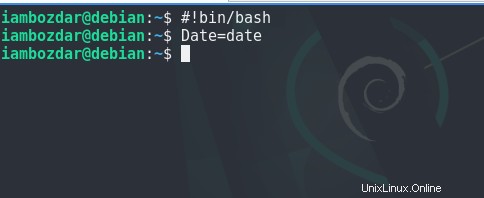
$ #!bin/bash
Hal pertama ini disebut "shebang". Ini menunjukkan juru bahasa seperti apa yang harus digunakan untuk perintah yang akan datang. Baris pertama ini membutuhkan jalur lengkap ke penerjemah bahasa apa pun yang Anda gunakan. Kami menggunakan bash dalam kasus kami.
$ DATE=date
Baris kedua menyatakan bahwa kita telah menginisialisasi variabel TANGGAL yang menyimpan tanggal current saat ini di dalamnya.
$ sudo apt update
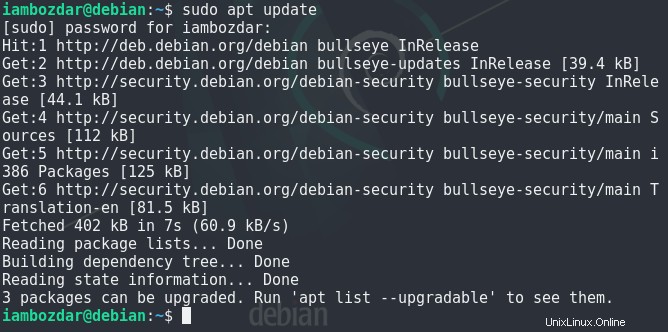
Baris ketiga menjalankan perintah untuk memperbarui apt basis data.
Sekarang baris terakhir adalah sebagai berikut:
$ echo “apt update has been run at $DATE” >> /var/log/apt-update stats
mengekspor pesan ke file kami “apt-updatestats ”. Ini membantu kami mencatat berapa kali perintah sudah dijalankan.

Bagaimana jika kita memiliki banyak perintah?
Kami belajar bagaimana mengotomatisasi satu perintah tetapi bagaimana jika kami memiliki lebih dari satu perintah. Dalam contoh berikut, kita akan memeriksa bagaimana menjalankan beberapa perintah dan terus berjalan lebih cepat pada sistem Debian 11.
Penerjemah bash shell sangat kuat sehingga dapat membuat loop, menjalankan fungsi, dan banyak lagi. Untuk memanfaatkan bash yang kuat, kami akan menambahkan beberapa perintah kami dalam satu file dan sumbernya.
Berikut adalah contoh dari /etc/init.d/hwclock.sh di server Debian 11:
$ . /lib/lsb/init-functions
Sebagai hwclock.sh adalah init script, lebih mudah untuk memiliki semua fungsi tersebut dalam satu file. File ini kemudian diambil untuk menyelesaikan berbagai tugas tergantung pada penggunaan sistem Anda sehari-hari.
Kesimpulan
Dalam artikel ini, kami telah membahas bagaimana skrip bash sederhana dapat membantu kami menghindari membuang-buang waktu untuk tugas yang berulang. Tugas-tugas ini harus berjalan di latar belakang dan jika terjadi kegagalan, kita hanya perlu melihat ke dalam file log. Kami telah membahas kedua perintah satu baris, dan cara menggunakan file yang berisi banyak perintah untuk juru bahasa bash. Saya akan membagikan beberapa teknik scripting tingkat lanjut di artikel berikutnya. Jika Anda memiliki pertanyaan, kami di sini di LinuxWays untuk membantu Anda.